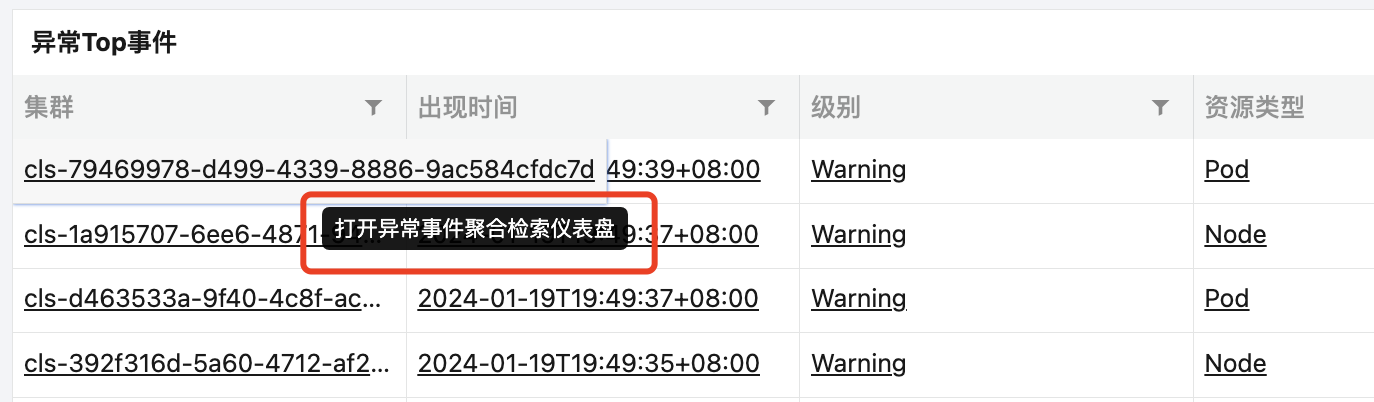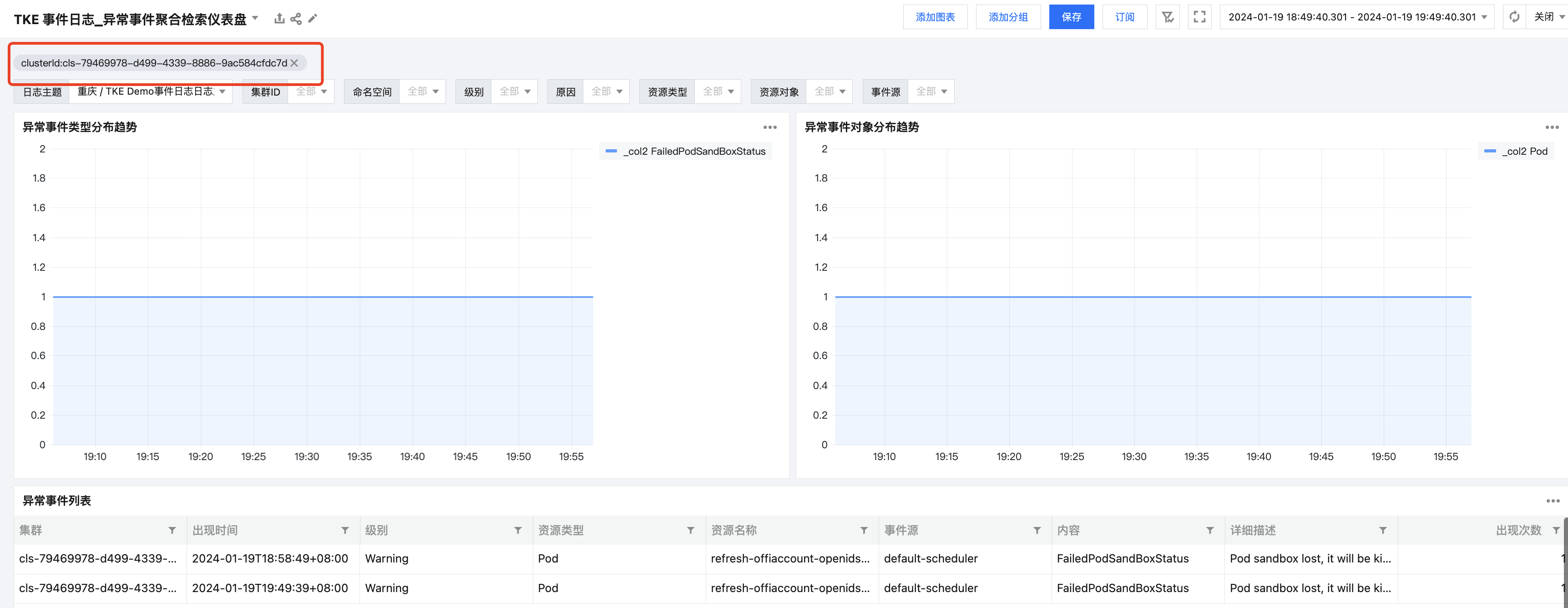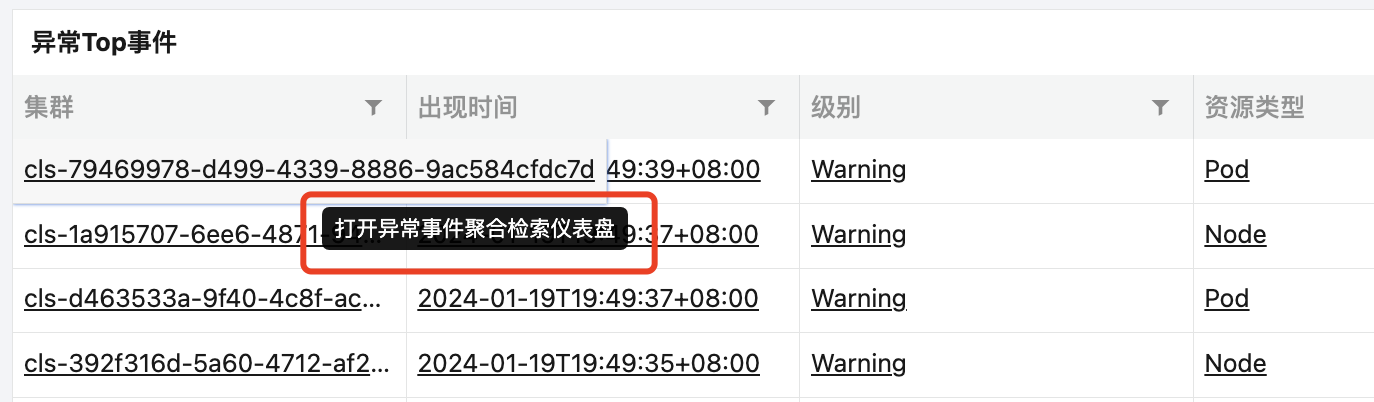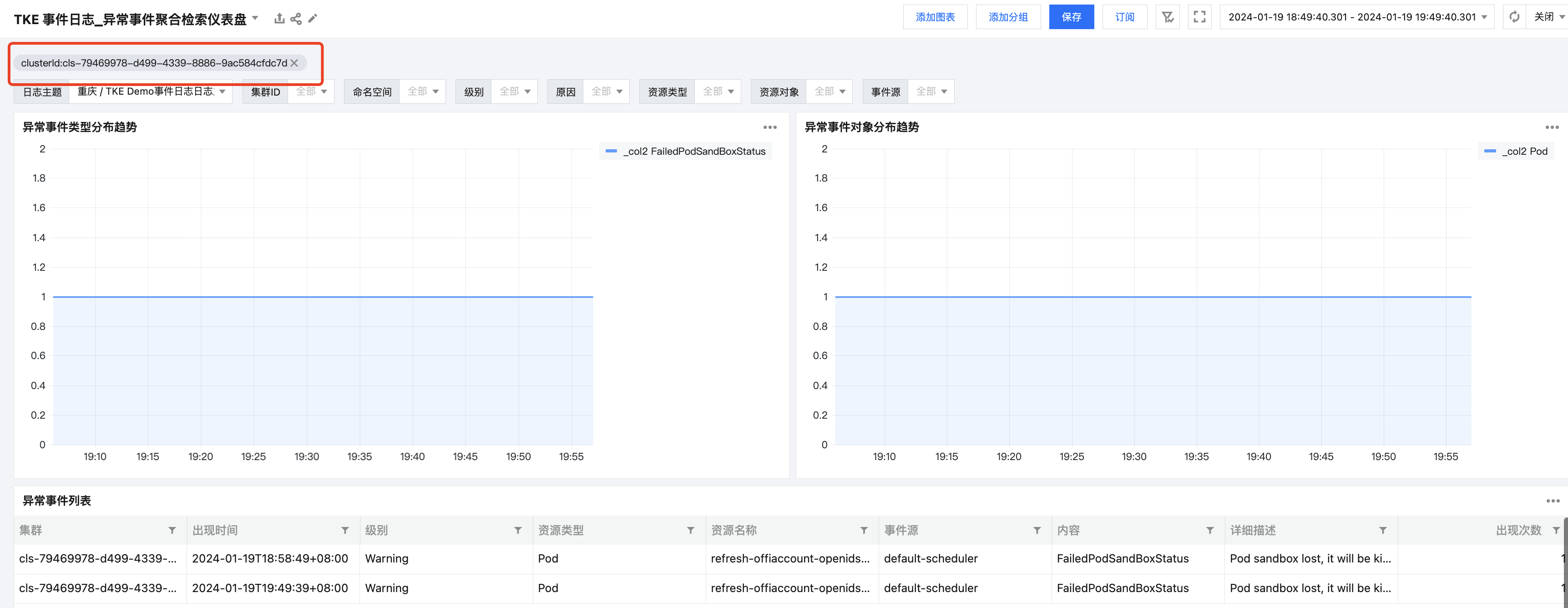图表交互事件功能,支持单击图表中的数值触发交互事件,如跳转到设定的 URL 地址、打开检索分析页面、打开仪表盘页面、添加过滤条件等。
操作步骤
1. 登录 日志服务控制台。
2. 在左侧导航栏中,进入检索分析或仪表盘,创建统计分析图表。
3. 在图表配置里选择交互事件,添加相关交互。可引用变量如下:
变量引用范围 | 变量 | 意义 |
当前图表 | ${__meta.topicId} | 当前图表数据的日志主题 |
当前图表 | ${__meta.startTime} | 当前图表数据的开始时间 |
当前图表 | ${__meta.endTime} | 当前图表数据的结束时间 |
当前图表 | ${__meta.region} | 当前图表日志主题的所在地域 |
当前行 | ${__row.fieldname} | 单击行里 fieldname 字段的值(fieldname 为被引用字段的字段名) |
当前列 | ${__field.name} | 单击列里 field 字段的字段名 |
当前值 | ${__value.raw} | 当前值,以原始格式引用 |
当前值 | ${__value.text} | 当前值,以字符串格式引用 |
当前值 | ${__value.numeric} | 当前值,以数值格式引用 |
操作示例
打开外部 URL
场景:分析 CLB 访问日志仪表盘,找出失败率最高的 CLB 实例,跳转到对应 CLB 实例了解实例详情并进行配置。
在 TOP10实例请求失败率(%)图表中,配置交互事件 > 打开外部 URL,跳转的 URL 中的 ${__row.lb_id} 是变量,配置如下:
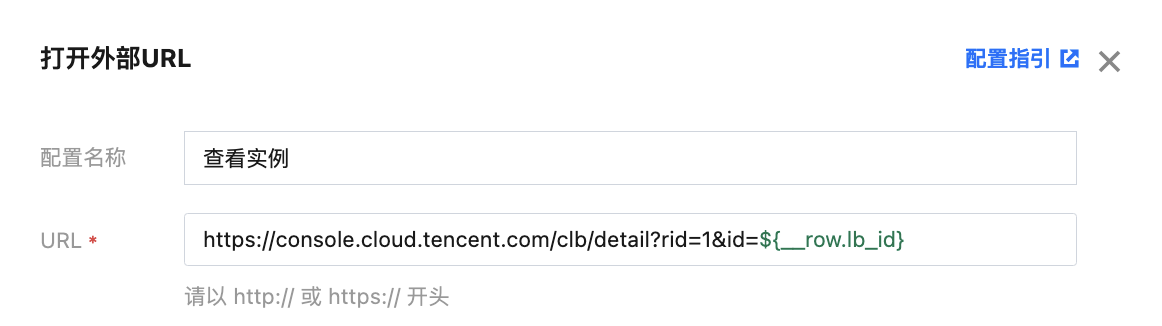
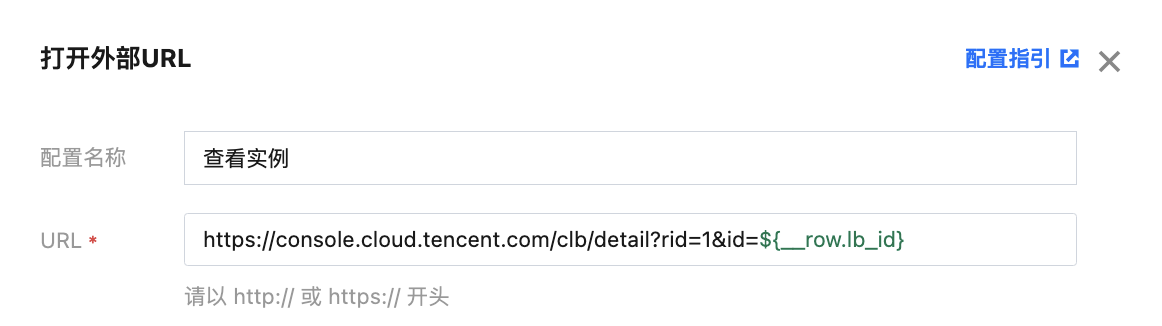
https://console.cloud.tencent.com/clb/detail?rid=1&id=${__row.lb_id}
配置后,点击对应 lb_id 跳转到实例的详情页面。
检索其他日志主题
场景:现已经统计了服务端 IP 的错误率的 TOP 情况,当出现错误率较高的 IP 时,需要跳转到检索分析页面,查看该 IP 的 status 状态码为4XX 的日志。
在图表中配置交互事件 > 检索其他日志主题,选择沿用当前日志主题,配置检索语句如下图:
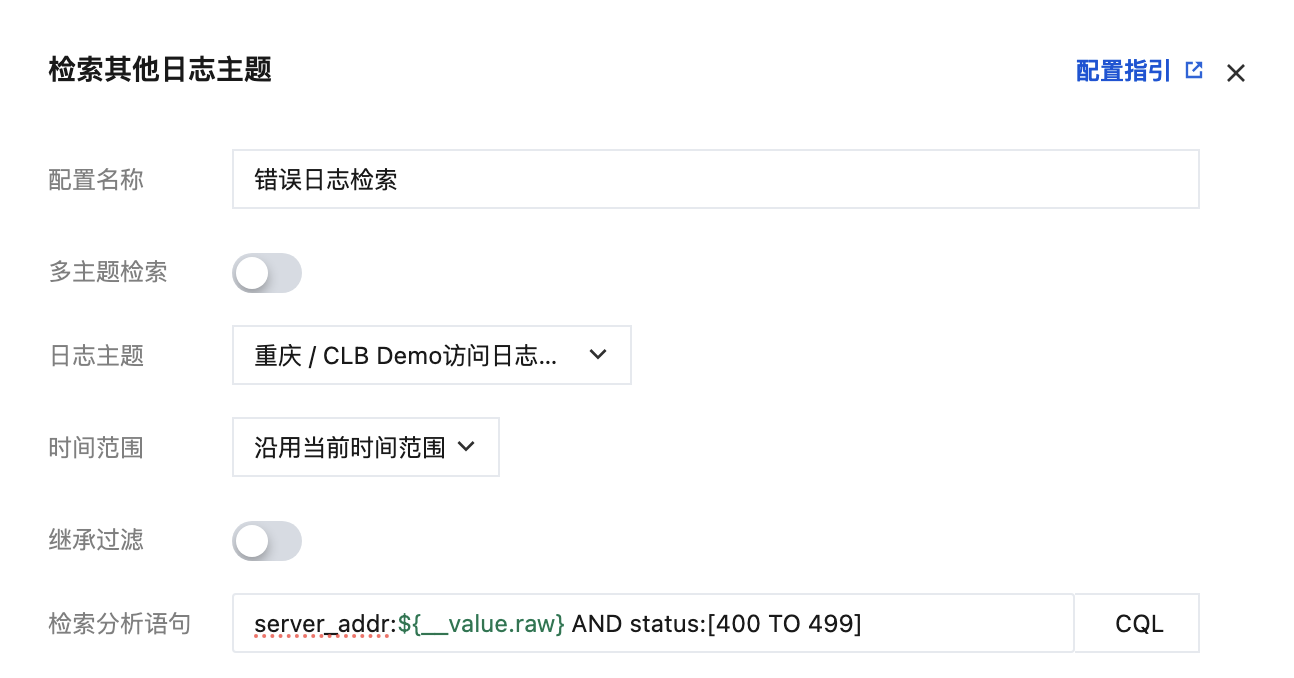
server_addr:${__value.raw} AND status:[400 TO 499]
单击目标 IP 地址后,自动打开检索页面检索,并显示检索结果。
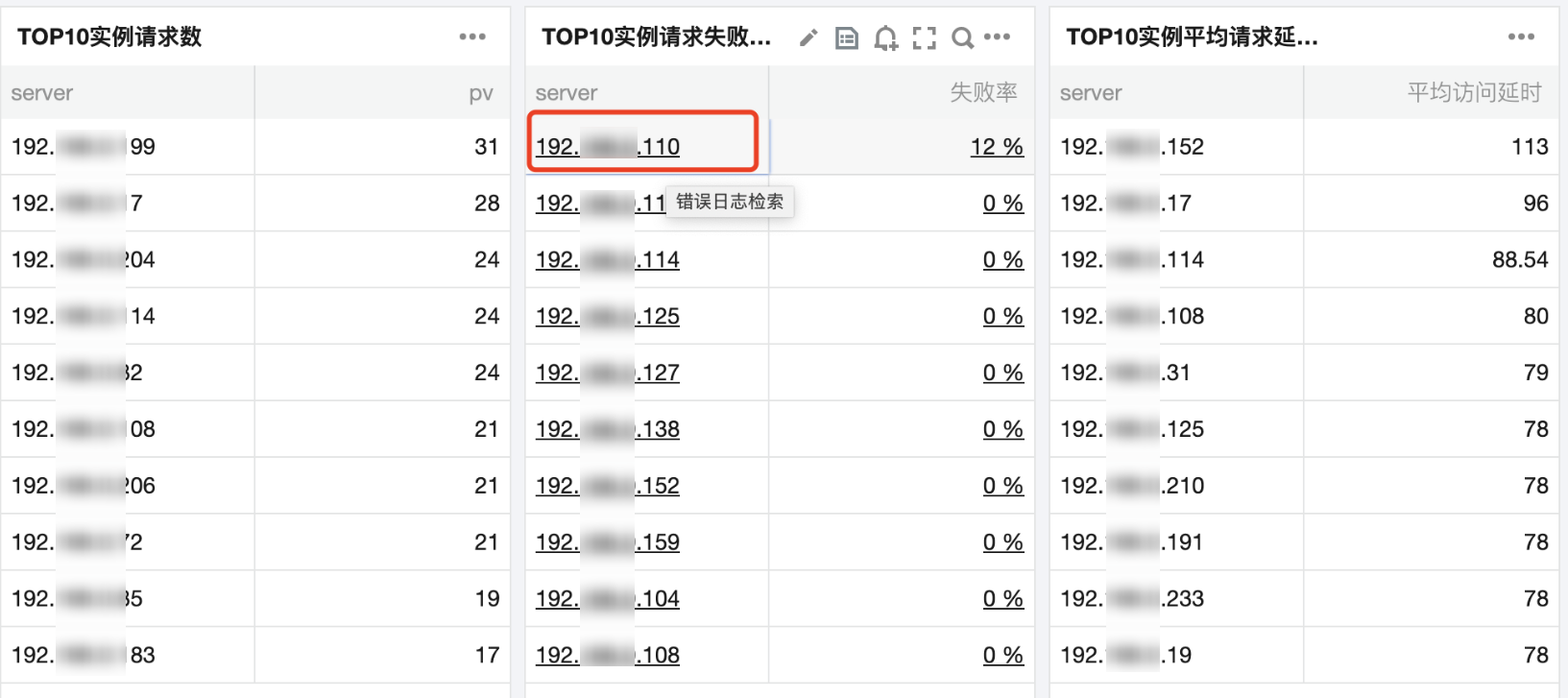
添加到过滤
场景:通过表格查看日志内容,希望任意字段都可以通过点击添加到过滤,便于在浏览时做下钻分析。配置添加到过滤如下:
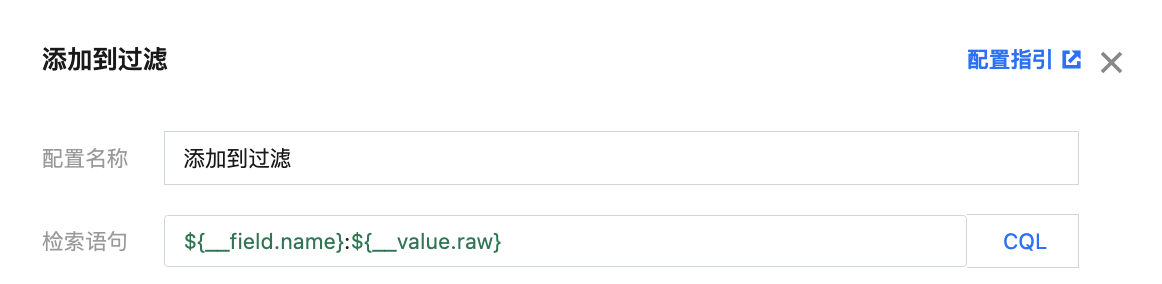
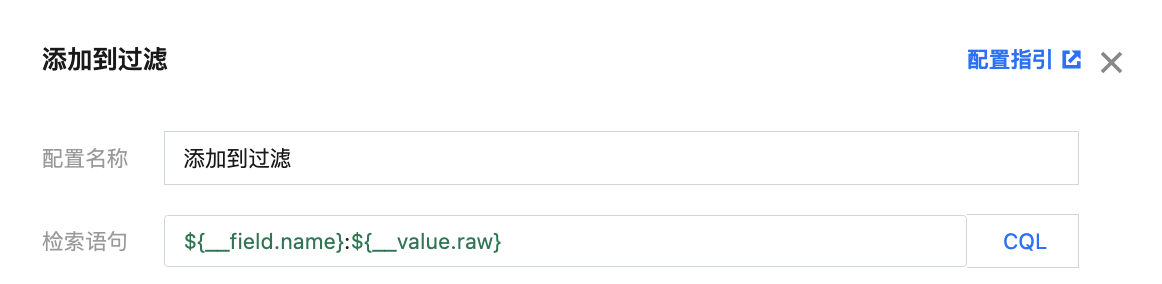
${__field.name}:${__value.raw}
配置后可点击任意字段值,都会将字段值添加到过滤。
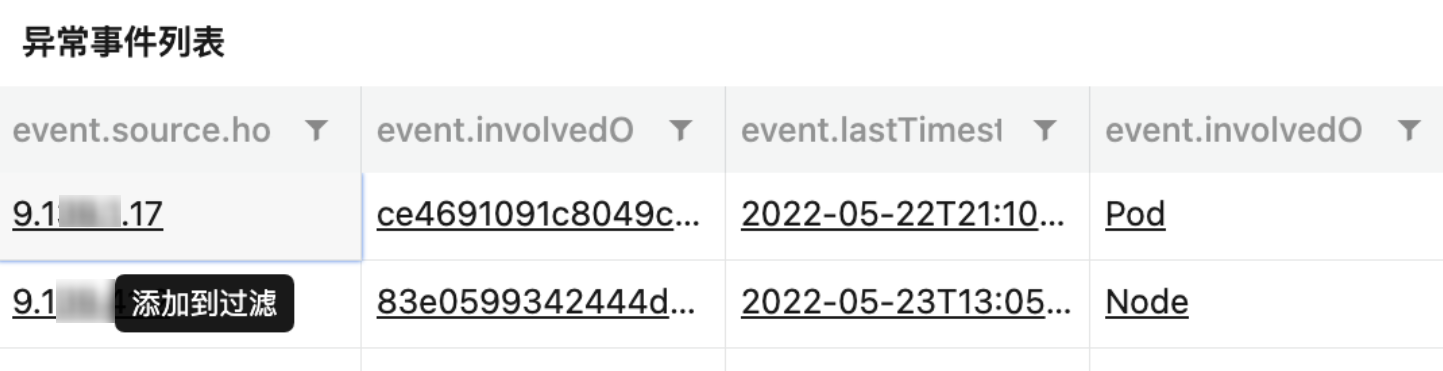
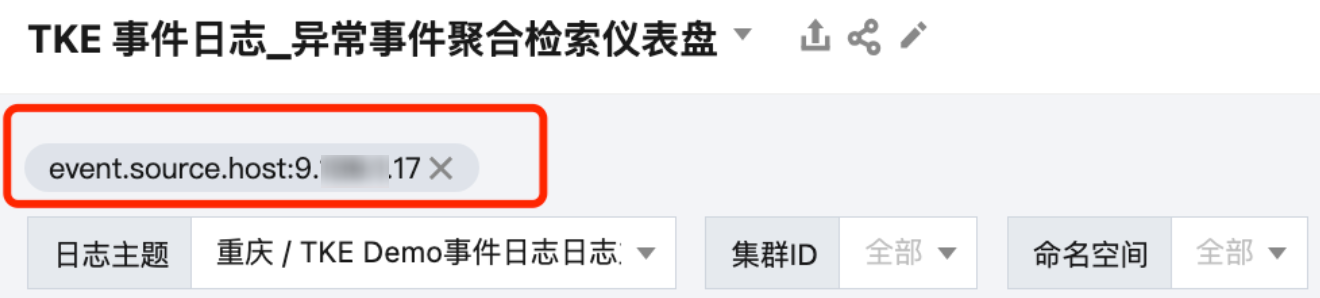
打开仪表盘
场景:查看“总览仪表盘”,定位出错误数最多的集群。然后携带该集群ID作为过滤条件,打开“异常事件聚合检索分析仪表盘”,查看详情。配置如下:
clusterId:${__row.集群}
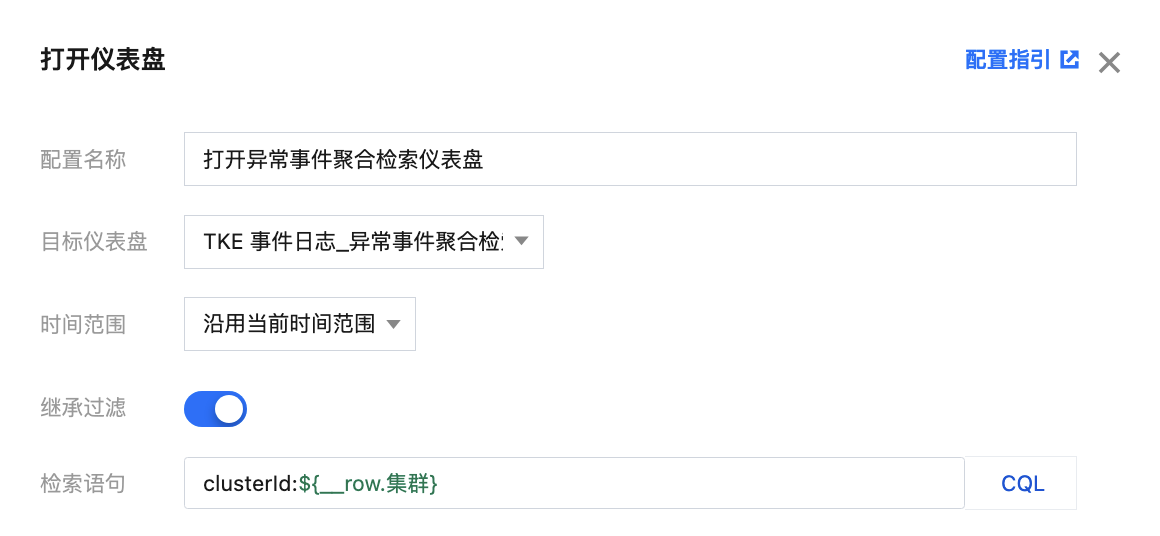
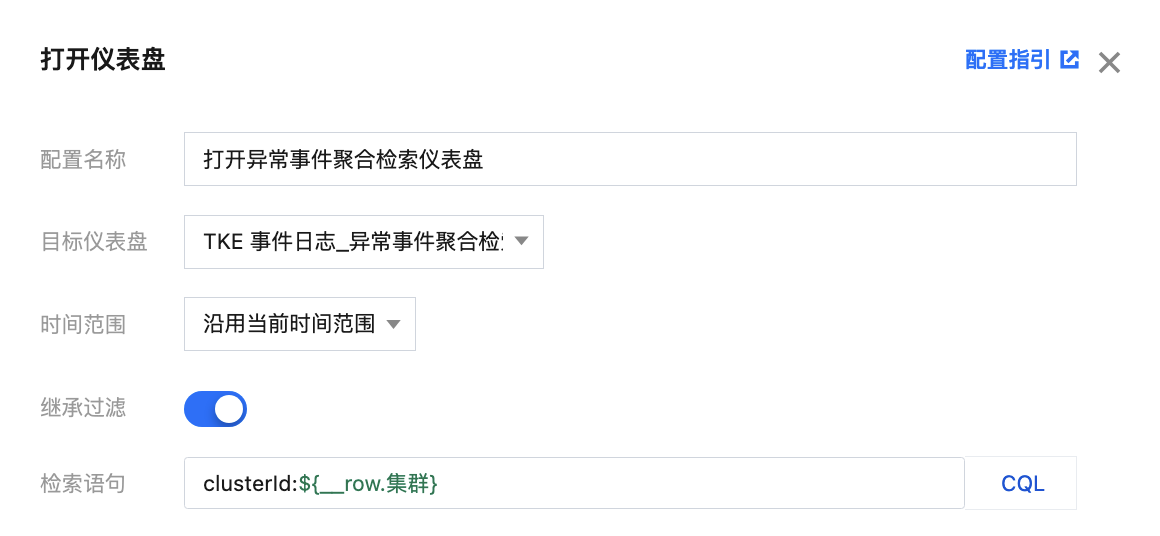
配置后,点击对应集群字段。跳转打开异常事件聚合检索分析仪表盘,且已过滤出该集群的指标。